■設定する[文字数]を変更することで、思わぬところで改行されるのを防ぐことができる
送信したメールが受信側では、思わぬところで改行されていてることがある
受信側の設定にもよるが、文字数の変更が有効な場合もある
①[ファイル]→[オプション]をクリック
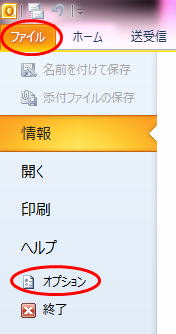
②【Outlookのオプション】→[メール]-[メッセージ形式]領域
→[指定の文字数で自動的に文字を折り返す]→[132(最大値)]に変更→[OK]をクリック
★デフォルトでは、[76]文字(半角)に設定されているく
全角では、38文字となる。それ以上続けて入力すると、自動改行されてしまう。
文字数を最大値に設定すると、全角では66文字になる。
指定の文字数を最大値に設定しておき、
実際にメールを作成する際は、適当なところ(30文字程度)で改行することで、
読みづらいメールになってしまうのを防ぐことができる。
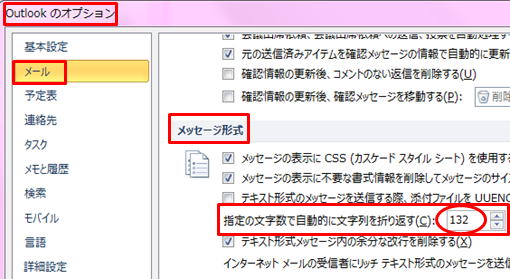
※[Windows Liveメール]では、この[自動的に文字を折り返す機能]が、有効にならない
レジストリを変更することで、有効になると報告もある